Slik bruker du WhatsApp-status 10 ting du trenger å vite
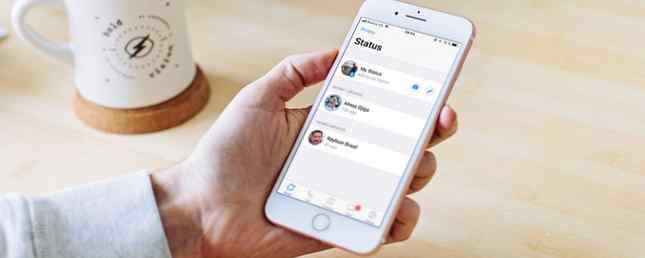
Når WhatsApp ble først utgitt i 2009 var Status en av de mest spennende funksjonene. I stedet for bare å si Tilgjengelig eller Opptatt, kan brukerne legge inn tekst i feltet som dukket opp ved siden av navnet sitt. WhatsApp Status ble raskt den foretrukne måten å la folk få vite hva som skjedde i livet ditt.
I 2017 revurderte WhatsApp statusfunksjonen. Nå ligner det på Snapchat og Instagram Stories, mens den gamle funksjonen bare kalles “Handle om”. Mens WhatsApp Status kan virke som en Snapchat-klone i begynnelsen, er det en WhatsApp-vri som gjør den nyttig for publikum. Her er alt du trenger å vite om WhatsApp Status.
Hva er WhatsApp Status?
WhatsApp Status er en statusoppdatering som forsvinner etter 24 timer etter at du lastet opp den. Du kan dele bilder, videoer, tekst, koblinger og GIF-er. Hvis du vet hvordan du bruker Instagram Stories, vil du føle deg hjemme.
Som standard aktiveres WhatsApp-status bare mellom to brukere som har hverandres kontaktdetaljer lagret i deres respektive adressebøker. Hvis du ikke har noen nummer lagret i kontaktene dine, kan de ikke se statusmeldingen din.
1. Slik ser du WhatsApp-status
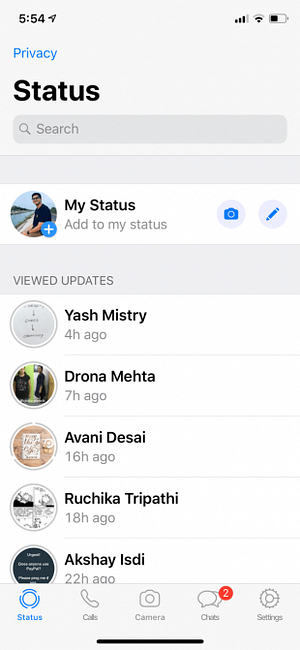
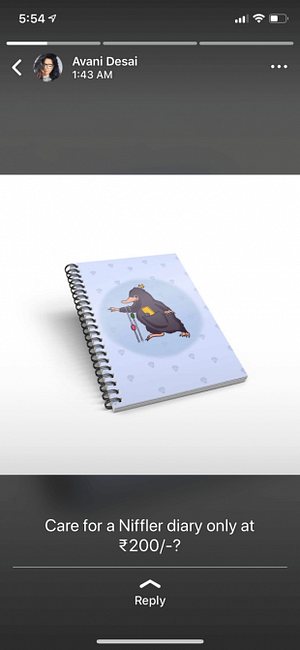
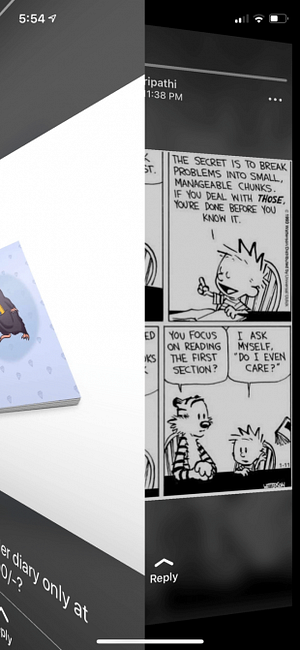
På Android klikker du på Status-fanen øverst for å åpne WhatsApp-status. På iPhone finner du statusfanen nederst på appen.
Her ser du en liste over tilgjengelige statusoppdateringer fra kontaktene dine automatisk under Nylige oppdateringer overskrift. Trykk på navnet på en kontakt for å spille oppdateringen.
Bildet eller videoen spilles av automatisk. Hvis det er et bilde, vil det forbli på skjermen i noen sekunder, og deretter vil appen vise den neste statusen fra samme kontakt. Etter at du har sett alle oppdateringene fra kontakten, vil du ende opp igjen på Status-skjermen.
Hvis du føler at et bilde forsvinner for fort, kan du gå tilbake til Status-skjermbildet og vise oppdateringen på nytt. Eller du kan trykke og holde på skjermen for å stoppe statusen. Dette vil også gjøre at brukerens navn forsvinner.
Trykk på høyre side av skjermen for å bytte til neste Status. Hvis du vil hoppe til neste kontaktes status, sveiper du til venstre på skjermen.
2. Hvordan svare på WhatsApp-status
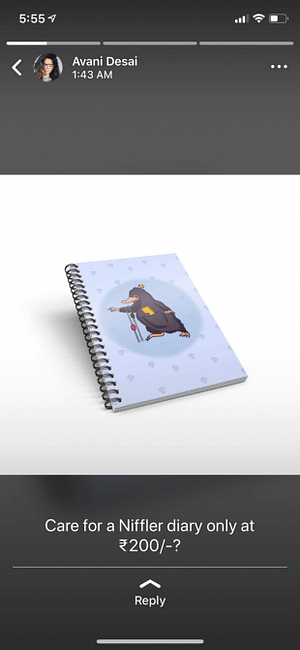
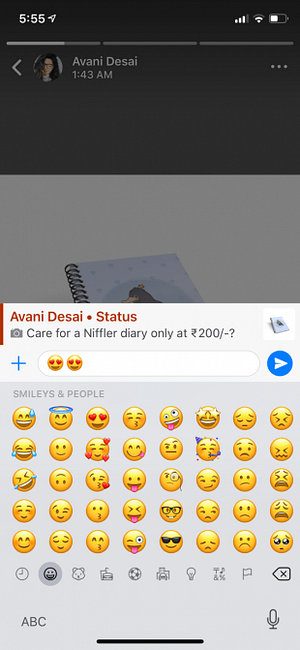

Når du kommer over en WhatsApp-status som intrigerer deg, må du bare sveipe opp for å svare. Du kan sende en tekstmelding som svar eller bruke kameraikonet til å svare med et bilde eller en video.
3. Slik legger du inn bilder og videoer
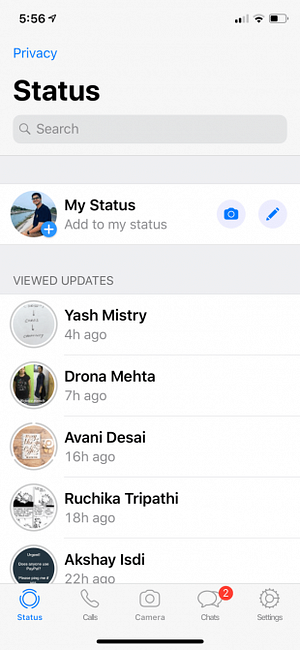

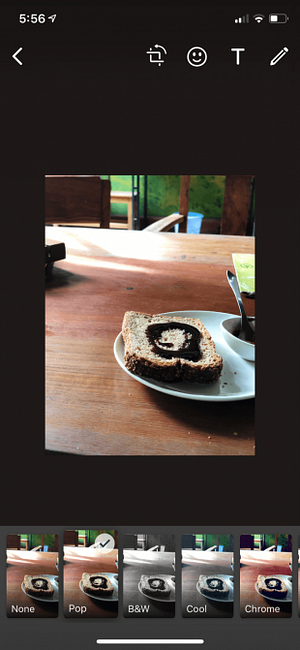
Åpne Status-delen og trykk på Legg til i min status knapp fra toppen. Dette åpner kameravisningen. Hvis du vil ta et bilde, trykker du på utløserknappen. Hvis du vil ta opp en video, trykker du på og holder inne utløserknappen. Dobbeltklikk i midten for å bytte mellom kameraene.
For å laste opp et bilde eller en video fra galleriet ditt, trykk på Galleri knapp fra bunnen til høyre. Trykk på Sende knappen for å legge den til i statusen din.
Du kan kun legge inn videoer på opptil 30 sekunder på WhatsApp-status. Hvis du velger en lengre video, blir du bedt om å trimme den før du legger ut. Hvis du vil legge inn en video som er lengre enn 30 sekunder, kan du gjøre det i flere biter. Velg de første 30 sekundene i den første Status, de andre 30 sekunder i den neste, og så videre.
4. Hvordan annotere WhatsApp Status
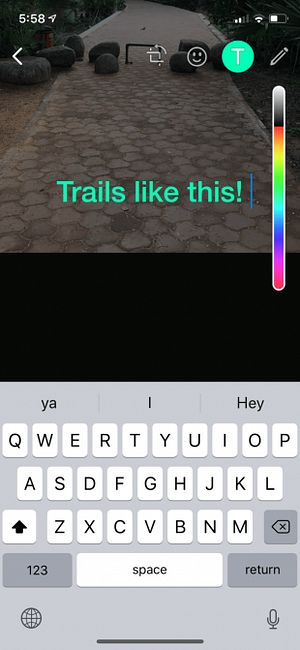
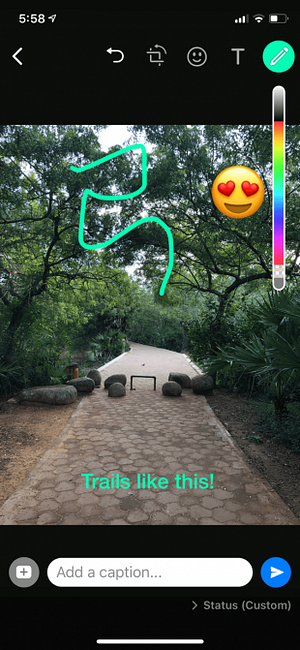
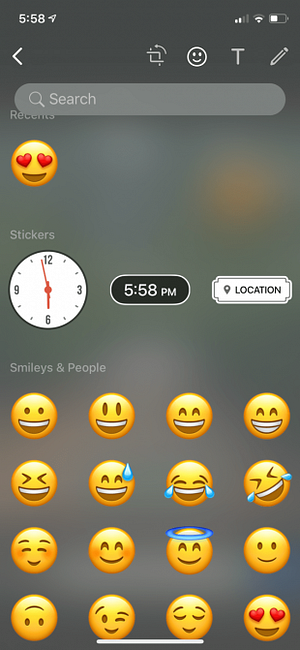
Nå er det på tide å legge til litt moro på WhatsApp-statusen din. Den beste måten å gjøre det på er med emojis! Når du har valgt bildet, men før du har trykket på send-knappen, ser du et utvalg av redigeringsalternativer.
Trykk på Blyant ikonet for å doodle på bildet i hvilken som helst farge. De Emoji ikonet lar deg legge til en emoji på statusen. De Tekst alternativet lar deg legge inn flytende tekst over bildet eller videoen.
Den beste måten å legge til tekst på en Status er ved å bruke bildetekstfunksjonen. Trykk på Legg til en bildetekst tekstboksen for å skrive inn teksten. Når du er fornøyd med statusen din, klikker du på Sende knapp.
5. Hvordan legge inn tekst og lenker
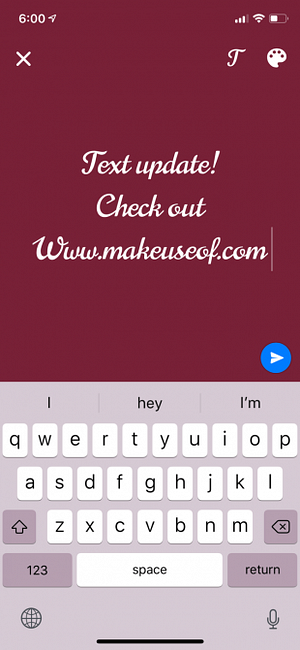
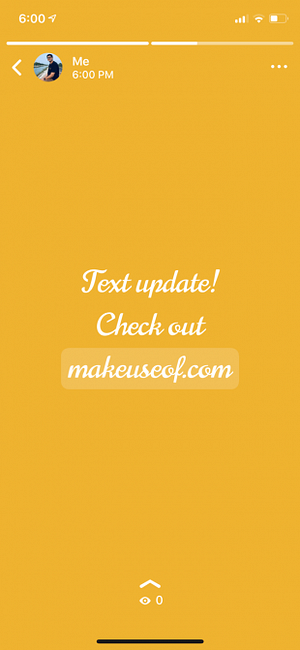
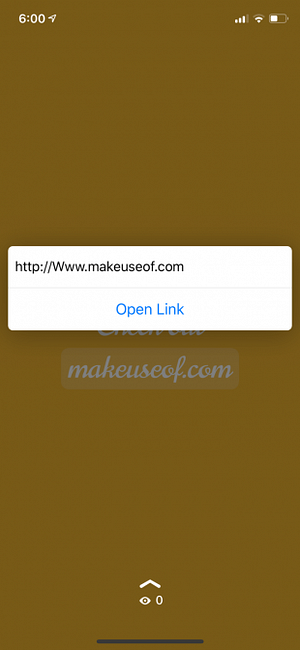
Når du er i Status-delen, vil du se to ikoner; ett kameraikon og et blyantikon. Trykk på blyantikonet for å dele en tekstoppdatering. Du kan begynne å skrive en statusoppdatering, eller du kan lim inn i valgt tekst.
Trykk på T ikonet øverst for å endre skrifttypen. Trykk på malepalettikonet for å endre bakgrunnsfargen. Du kan lime inn i en lenke her også, og det vil dukke opp som et tappbart mål.
6. Hvordan skjule WhatsApp-status fra enkelte personer
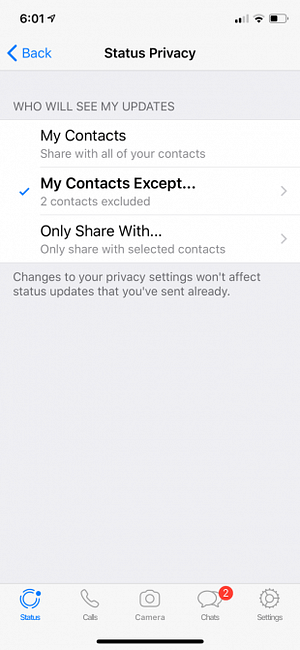
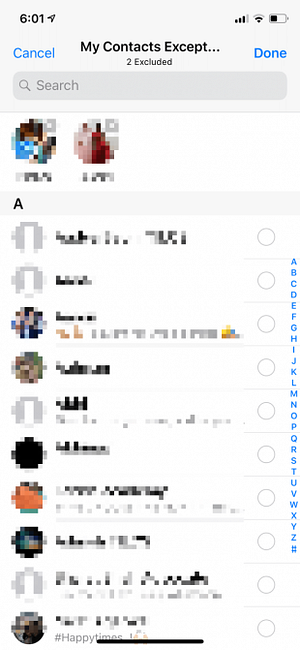
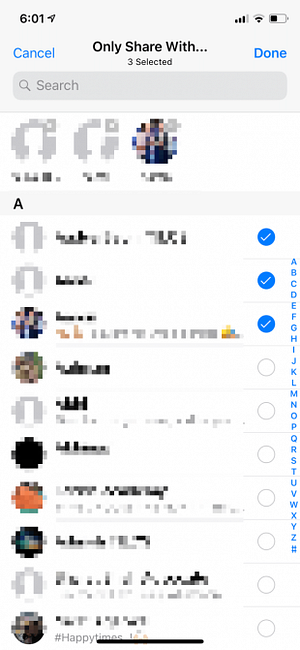
Alle fra din familie, venner, til arbeidskollegaer er på WhatsApp. Og du vil kanskje ikke vise din WhatsApp-status til alle som er i adresseboken din.
Takket være personvernet, kan du enten skjule din status fra bestemte kontakter eller bare dele oppdateringene dine med bestemte kontakter. På Android, trykk på menyknappen og velg Status personvern. På iPhone, trykk på Personvern knappen øverst til høyre på Status-skjermen.
Hvis du vil ekskludere et par kontakter fra å se statusen din, klikker du på Mine kontakter bortsett fra alternativet og velg kontaktene. For å bare dele statusen med et par venner, trykk på Bare del med ... alternativet og legg til de valgte kontaktene.
7. Slik slår du av WhatsApp-status
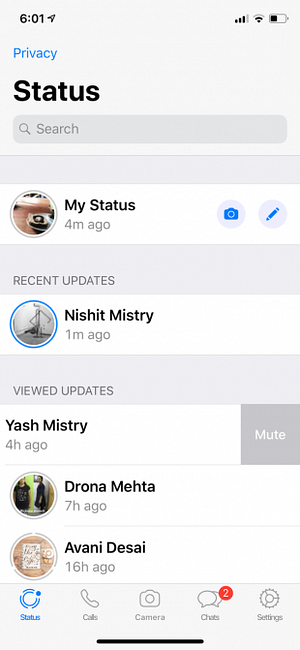
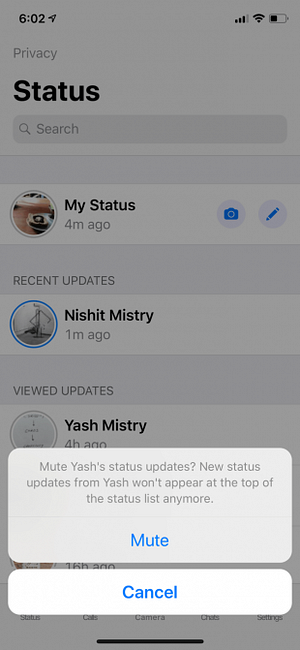
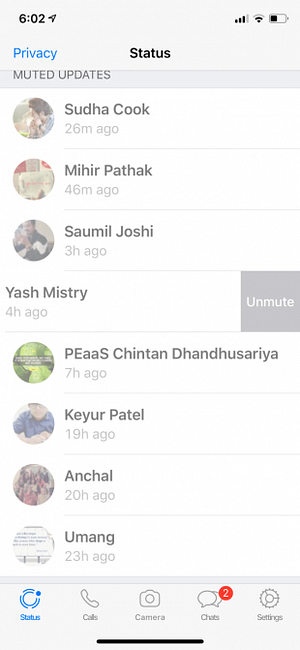
Du vil sannsynligvis ikke se hva rørleggeren din legger ut på WhatsApp Status. Den slanke funksjonen lar deg gjemme en kontaktes statusoppdatering fra strømmen.
På Android, trykk og hold på kontaktens navn fra Status-seksjonen og velg Stum. På iPhone, sveip rett på kontaktens navn og trykk på Stum. Følg den samme prosessen igjen for å deaktivere dem.
8. Slik legger du inn flere bilder på en gang

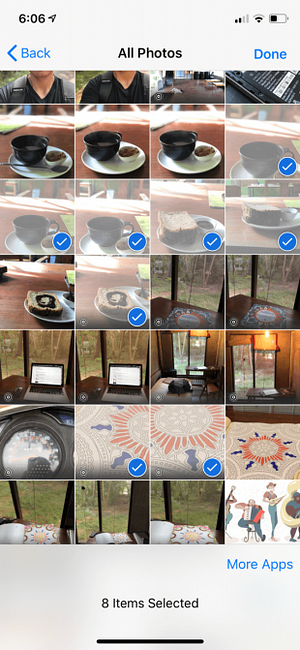

Du kan legge inn flere WhatsApp-status på samme tid. Etter å ha valgt ett bilde eller en video, trykk på + knappen fra nederste venstre hjørne og velg flere bilder eller videoer. Du kan legge inn opptil 30 oppdateringer samtidig.
9. Slik sletter du WhatsApp-status

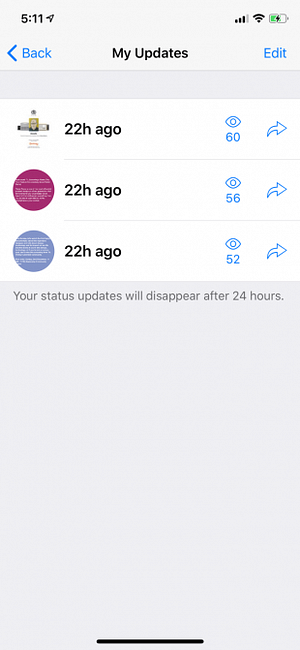
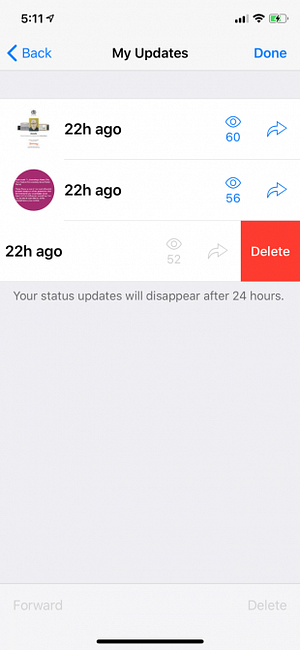
Hvis du ikke liker det du har lagt ut, kan du også slette det. På Android, gå til Min status delen og trykk og hold inne en status. Deretter trykker du på Søppel knappen og velg Slett.
På iPhone, trykk på Min status og sveip deretter til venstre på en status for å avsløre Slett knapp.
10. Hvordan ta et skjermbilde uten å bli fanget
Dette er en av måtene som WhatsApp-status er forskjellig fra Snapchat Stories. Du kan ta et skjermbilde av hvilken som helst WhatsApp-status uten å varsle brukeren. Så ikke bekymre deg for å bli fanget for å ta skjermbilder. Og hvis du aldri har skjermbilde noe, kan du ta skjermbilder på Android 5 måter å ta skjermbilder på Android 5 måter å ta skjermbilder på Android Lurer på hvordan du tar skjermbilder på Android? Vi viser deg flere metoder for å fange hva som er på skjermen. Les mer .
Nyt å bruke WhatsApp (sikkert)
Nå som du vet hva WhatsApp-status er, og hvordan den fungerer, kan du bruke den til å dele høydepunkter av dagen med venner og familie.
Vi anbefaler at du først går til personvernsdelen og bare tillater tilgang til dine nære venner og familie. På denne måten vil du være mer trygg på å dele deler av dagen med WhatsApp-status. Hvis du ofte finner deg selv å sende de samme bildene til flere grupper, er det et perfekt brukstilfelle for WhatsApp Status.
WhatsApp-status er bare en av de nye WhatsApp-funksjonene som gjør det enkelt å dele livet ditt med venner og familie. Det er imidlertid veldig viktig å sørge for at WhatsApp-dataene dine er helt sikret først. Komme i gang ved å følge vår WhatsApp sikkerhetsguide 8 tips for å gjøre WhatsApp sikrere og private 8 tips for å gjøre WhatsApp Mer sikker og privat WhatsApp er blant de raskest voksende direktemeldingene som er tilgjengelige, og nesten som et sosialt nettverk. Men hvis du bruker det, er det noen skritt du bør ta for å beskytte din sikkerhet og personvern. Les mer .
Utforsk mer om: WhatsApp.


